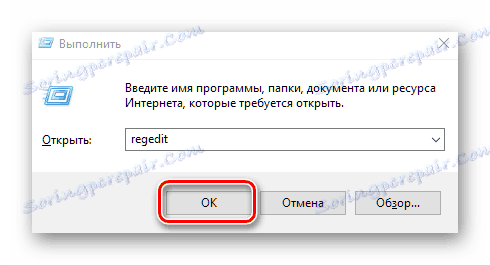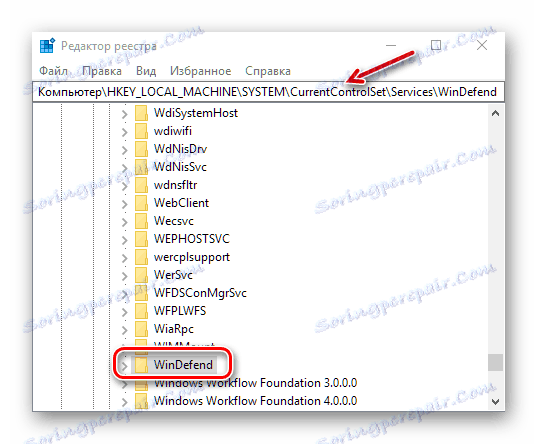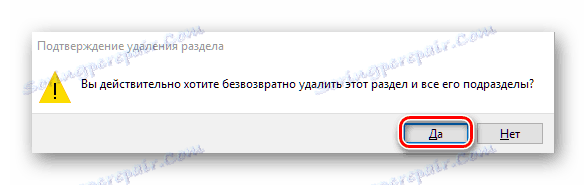Як видалити Захисник Windows
Вбудований в операційну систему Windows Захисник в деяких випадках може заважати користувачеві, наприклад, конфліктувати зі сторонніми захисними програмами. Інший варіант - він може бути просто не потрібен користувачеві, так як той звик і використовує = в якості основного стороннє антивірусне ПЗ. Щоб позбутися від Захисника, потрібно скористатися або системної утилітою, якщо видалення відбуватиметься на комп'ютері під керуванням Віндовс 10, або сторонньою програмою, в разі використання 7 версії ОС.
Видалення Windows Defender
Видалення Defender в Windows 10 і 7 відбувається двома різними способами. У більш сучасної версії цієї ОС доведеться працювати тільки з системним реєстром, в Віндовс 7, навпаки, необхідно скористатися софтом, розроблений третьою. Прибрати цю утиліту досить просто, в чому можна переконатися, ознайомившись з матеріалом нижче.
Слід пам'ятати, що видалення вбудованих в систему утиліт може спричинити за собою її неадекватну поведінку або втрату важливих даних. Необхідно переконатися, що існує точка відновлення системи, до якої можна буде відкотитися в разі некоректної роботи комп'ютера.
Читайте також: Як створити точку відновлення системи на Windows 7 і на Windows 10
Windows 10
У цій операційній системі нам необхідно буде стерти папку, в якій містяться дані про роботу системного антивіруса, що знаходиться в реєстрі системи. Інструкція виглядає наступним чином:
- Натискаємо поєднання клавіш «Win + R», щоб відкрити програму «Виконати». В полі «Відкрити» вводимо назву виконуваного файлу системної утиліти «Редактор реєстру», що знаходиться нижче:
regeditНатискаємо «ОК».
![Введення в програму виконати назви редактора системного реєстру]()
- У «Редакторі реєстру» вставляємо шлях до папки «WinDefend», представлений нижче:
КомпьютерHKEY_LOCAL_MACHINESYSTEMCurrentControlSetServicesWinDefend![Знаходження папки WinDefend в редакторі реєстру]()
- Тепер натискаємо правою кнопкою миші по потрібній нам папці і вибираємо опцію «Видалити». У повідомленні, що з'явилося від системи натискаємо «Так» і перезавантажуємо комп'ютер.
![Підтвердження видалення розділу з даними про Захиснику Віндовс]()
Windows 7
Щоб видалити Захисник в цій версії операційної системи від Майкрософт, необхідно скористатися програмою Windows Defender Uninstaller. Посилання на її скачування і докладна інструкція по використанню знаходиться в статті нижче.
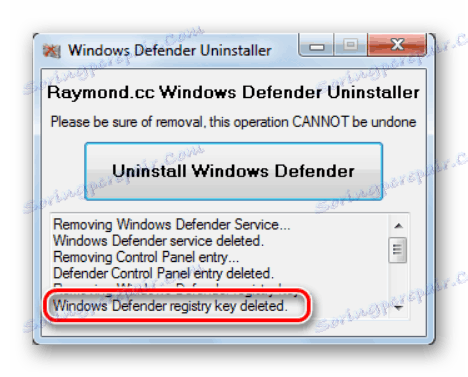
Детальніше: Як включити або відключити Захисник Windows 7
висновок
У цій статті ми розглянули метод видалення Захисника в Віндовс 10 і надали короткий огляд на деінсталяцію цього компонента системи в попередній версії ОС з посиланням на детальний матеріал. Якщо гострої необхідності у видаленні немає, а Defender все так же необхідно відключити, ознайомтеся з представленими нижче статтями.
Читайте також:
Відключення Захисника в Windows 10
Як включити або відключити Захисник Windows 7